Kako instalirati upravljački program za HP Deskjet 3070A MFP
Svaki uređaj zahtijeva instalaciju posebnog softvera. Izuzetak je bio višenamjenski HP Deskjet 3070A.
sadržaj
Kako instalirati upravljački program za HP Deskjet 3070A
Postoji nekoliko načina za postizanje željenog rezultata u instalaciji softvera za predmetni MFP. Pogledajmo ih sve.
1. način: službena web stranica
Prva stvar koju trebate provjeriti je proizvođačov online resurs.
- Dakle, idemo službeno mjesto HP ,
- U zaglavlju internetskog resursa pronađite odjeljak "Podrška" . Kliknite na njega.
- Nakon toga pojavit će se skočni prozor, gdje trebamo odabrati "Programi i upravljački programi" .
- Nakon toga moramo unijeti model proizvoda, tako da u posebnom prozoru pišemo "HP Deskjet 3070A" i kliknite na "Pretraži" .
- Nakon toga nam je ponuđeno preuzimanje upravljačkog programa. Ali najprije morate provjeriti je li operativni sustav ispravno definiran. Ako je sve u redu, pritisnite gumb "Preuzimanje" .
- Datoteka EXE preuzeta je.
- Započeli smo i čekali kraj ekstrakcije.
- Nakon toga proizvođač nam nudi odabir dodatnih aplikacija koje bi trebale poboljšati našu interakciju s IFI-ima. Možete samostalno čitati opis svakog proizvoda i odabrati želite li ga ili ne. Pritisnite gumb "Dalje" .
- Čarobnjak za instalaciju od vas traži da pročitate licencni ugovor. Označimo okvir i kliknite "Dalje" .
- Instalacija počinje, samo trebate malo pričekati.
- Nakon kratkog vremena pitat ćemo se o načinu spajanja MFP-a na računalo. Izbor je ostavljen za korisnika, ali najčešće je USB. Odaberemo metodu i pritisnite "Dalje" .
- Ako kasnije odlučite povezati pisač, označite okvir i kliknite "Preskoči" .
- Time se dovršava instalacija upravljačkog programa, ali pisač i dalje mora biti povezan. Zato slijedite upute proizvođača.
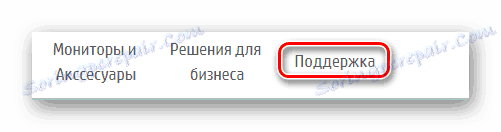
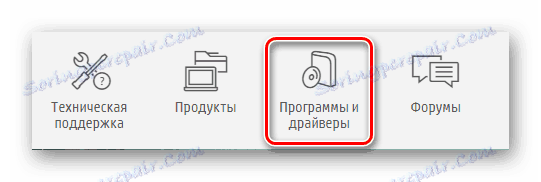
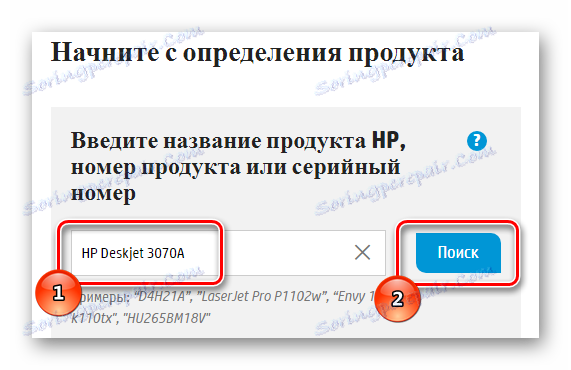
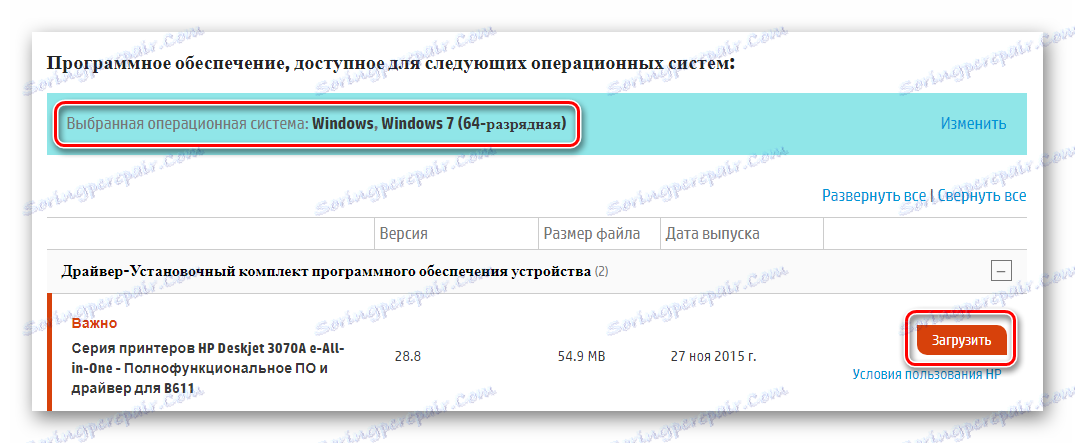
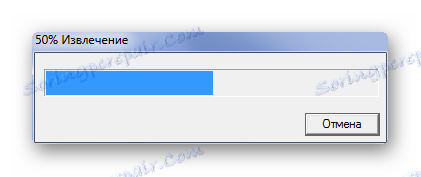
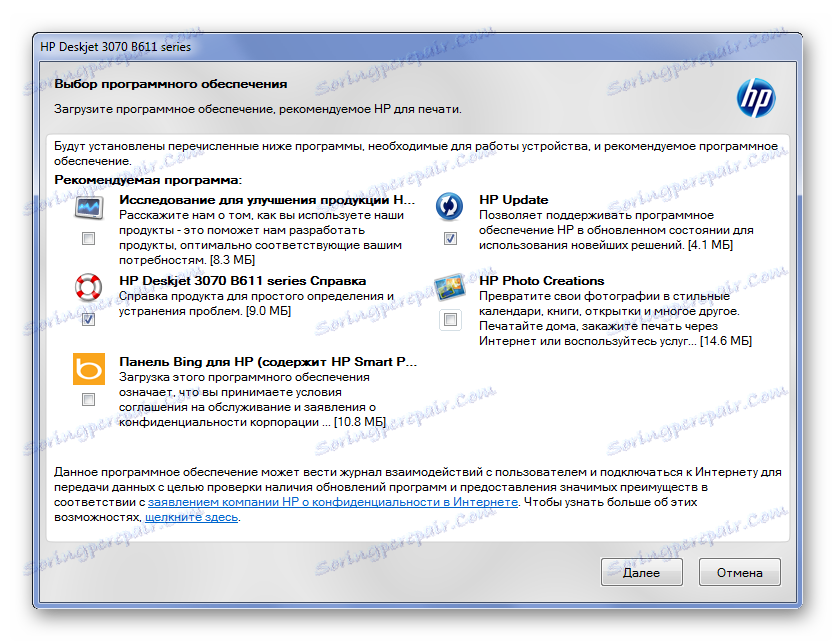
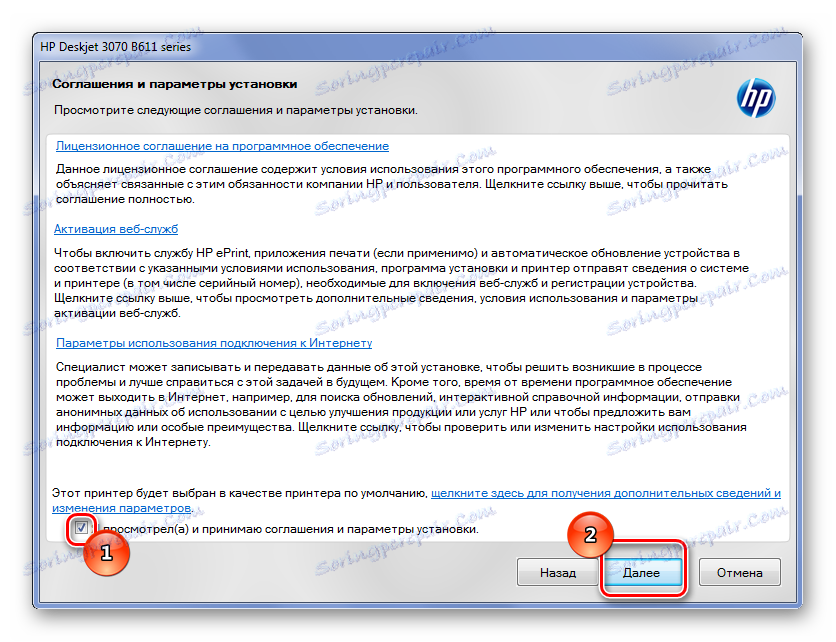
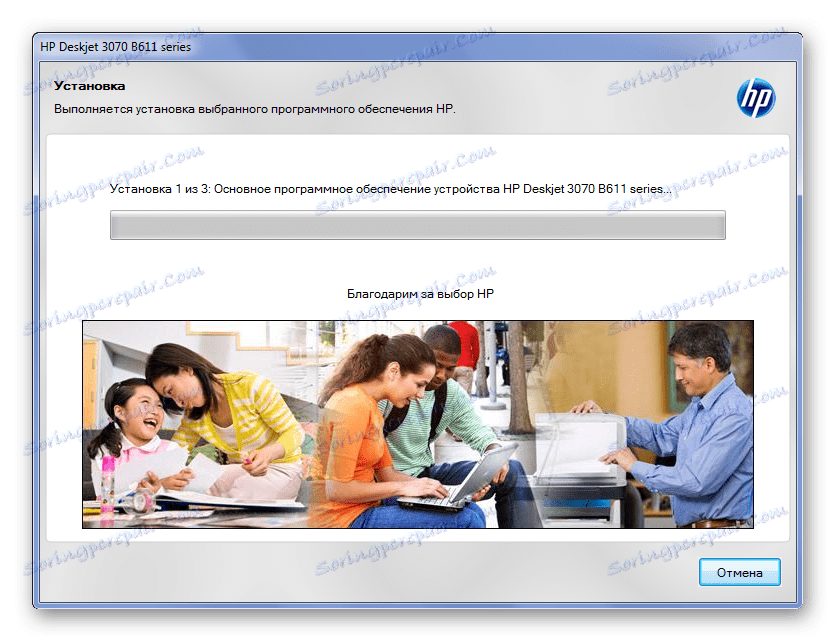
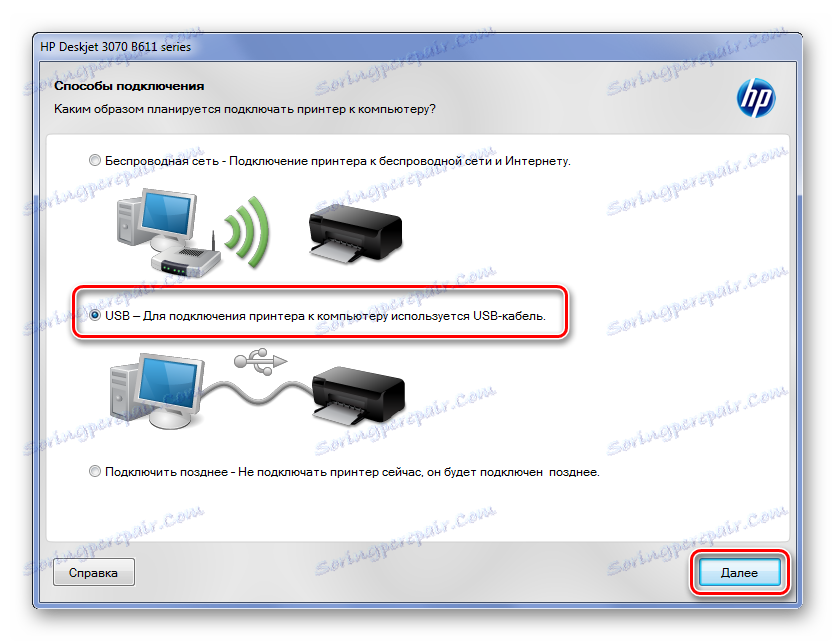
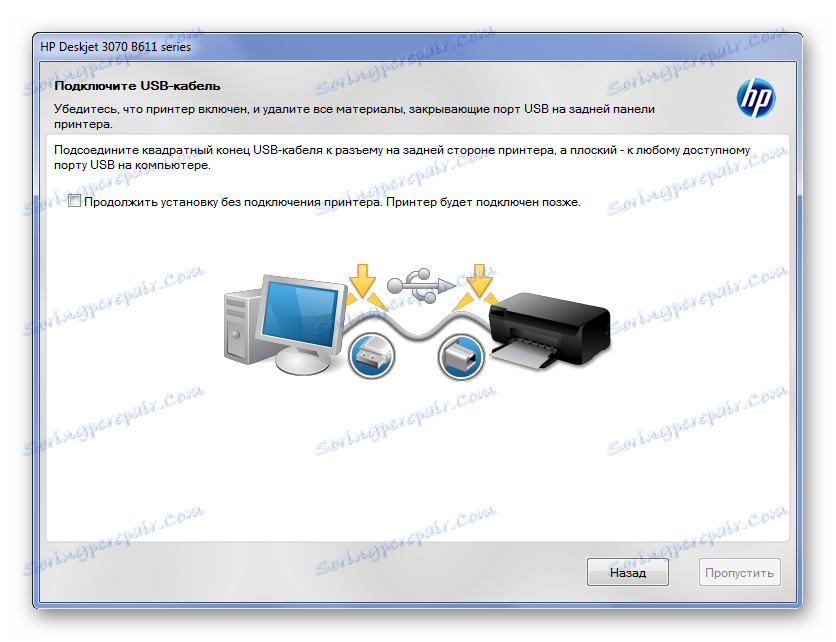
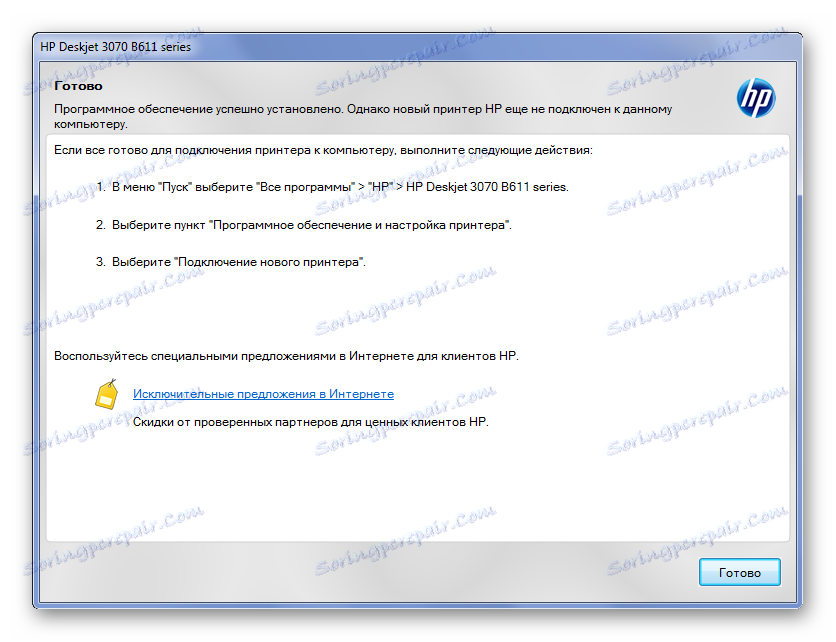
Analiza metode je gotova, ali nije jedina, stoga preporučujemo da se upoznate sa svima.
Način 2: Programi treće strane
Na internetu postoje posebni programi koji obavljaju iste funkcije, ali mnogo brže i lakše. Tražili su nedostaje upravljački program i preuzeli ga ili ažurirali stari. Ako niste upoznati s vodećim predstavnicima takvog softvera, savjetujemo vam da pročitate članak koji govori o zahtjevima za ažuriranje upravljačkih programa.
Pročitajte više: Najbolji programi za instaliranje upravljačkih programa

Razmatra se najbolje rješenje DriverPack rješenje , Stalno ažuriranje baze podataka i jasno sučelje, lako je razumjeti. Čak i ako nikad niste koristili ovaj program, ali vas zanima ova opcija, samo pročitajte naš članak o tome kako se ažurira softver za vanjske i unutarnje uređaje.
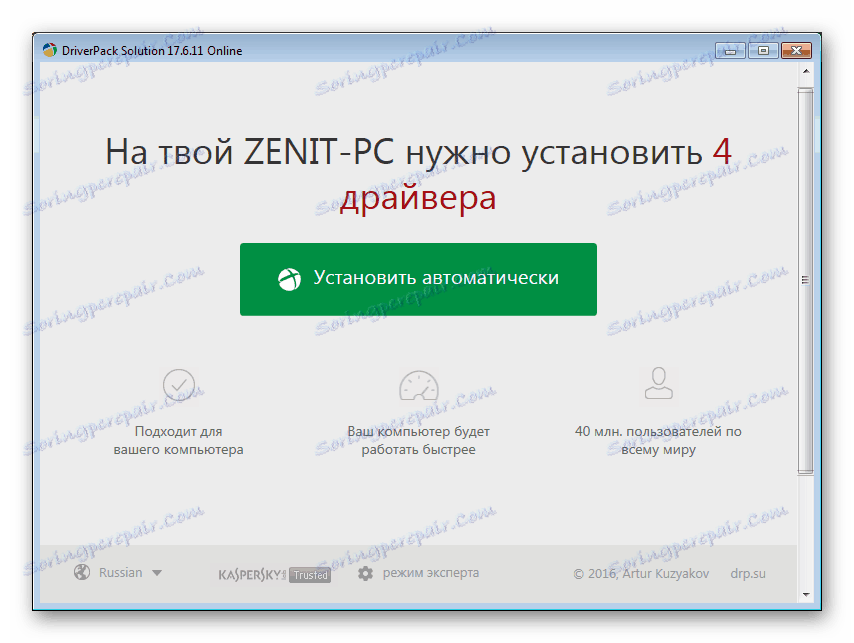
Pouka: Kako ažurirati upravljačke programe s DriverPack Solution
3. metoda: jedinstveni identifikator uređaja
Svaki uređaj ima svoj ID broj. Uz to, vrlo brzo možete pronaći i instalirati upravljački program, dok ne učitavate nikakve programe ili programe. Sve se akcije izvode na posebnim mjestima, tako da se trošenje vremena minimizira. Jedinstveni identifikator za HP Deskjet 3070A:
USBPRINTHPDeskjet_3070_B611_CB2A

Ako ne poznajete ovu metodu, ali ga želite koristiti, preporučujemo da pročitate naš materijal, gdje ćete dobiti detaljne informacije o svim nijansama ove metode ažuriranja.
Pouka: Potražite upravljačke programe prema ID-u hardvera
Četvrta metoda: Windows native alati
Mnogi ljudi ne shvaćaju ovu metodu ozbiljno, ali bilo bi čudno da to ne spominjemo. Štoviše, ponekad je on koji pomaže korisnicima.
- Prva stvar koju trebate učiniti jest otići na "Upravljačku ploču" . Postoji mnogo načina, ali najlakši način je kroz "Start" .
- Nakon toga ćemo naći "Uređaji i pisači" . Napravimo jedan klik.
- U prozoru koji se otvori odaberite "Install Printer" .
- Zatim odaberite način povezivanja s računalom. Najčešće je ovo USB kabel. Zato kliknite na "Dodaj lokalni pisač" .
- Odabrali smo priključak. Najbolje je napustiti onaj koji je po defaultu.
- Zatim odaberite sam pisač. U lijevom stupcu nalazimo "HP" , au desnoj "HP Deskjet 3070 B611 series" . Kliknite "Dalje" .
- Ostaje samo navesti naziv pisača i kliknuti "Dalje" .
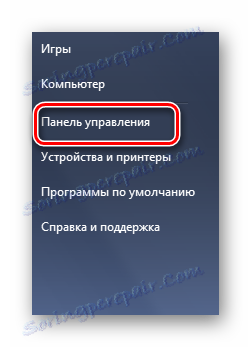
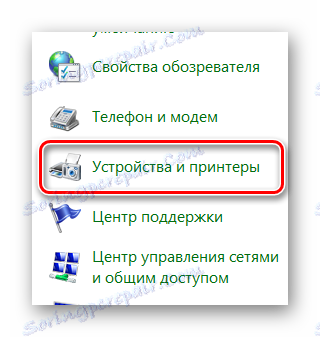
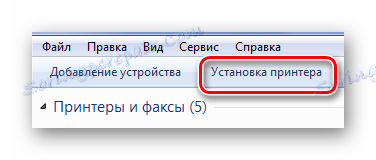
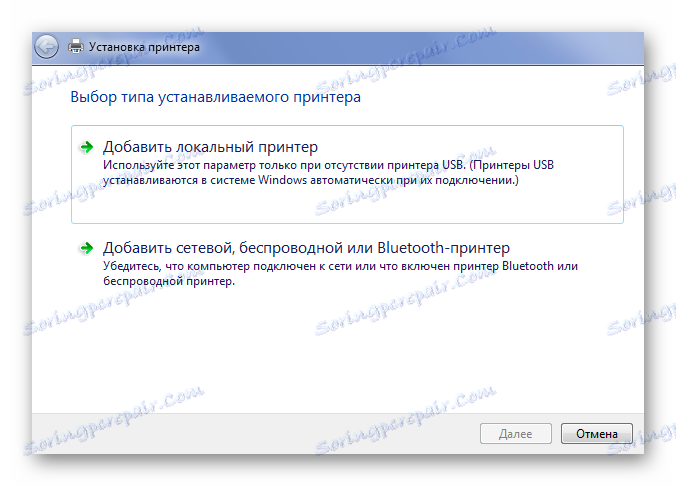
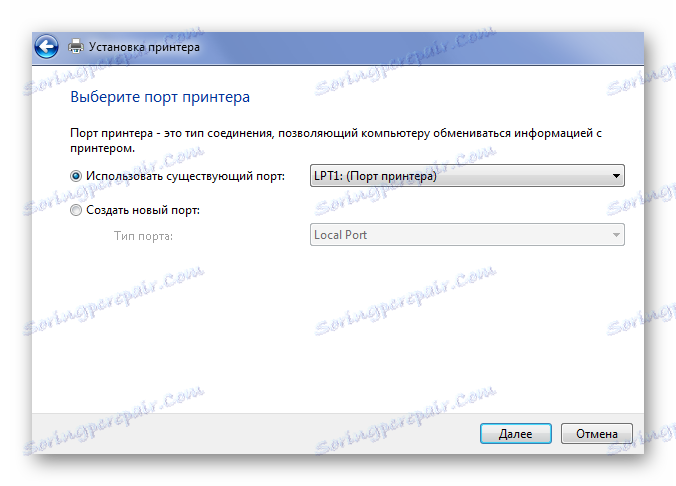
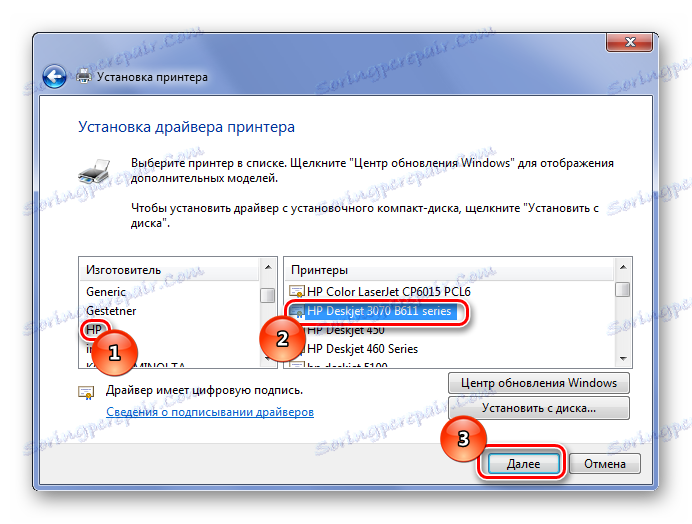
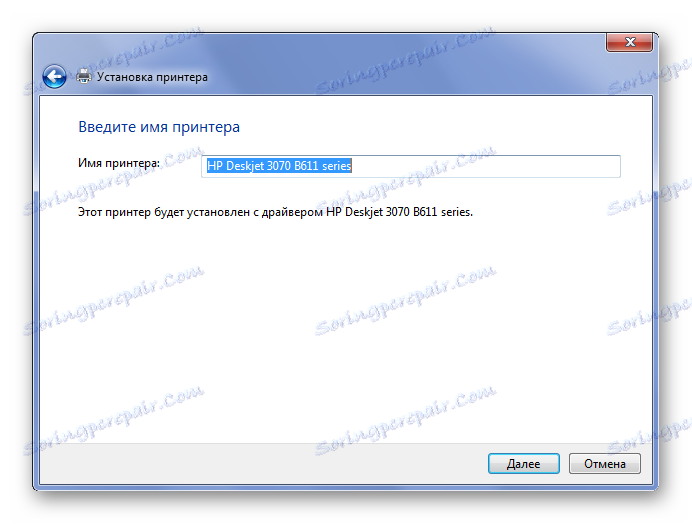
Računalo će instalirati upravljački program, ali nije potreban uslužni program treće strane. Nemojte ni morati obavljati nikakvu pretragu. Windows će učiniti sve samostalno.
Time se dovršava analiza stvarnih metoda instalacije upravljačkog programa za HP Deskjet 3070A višenamjenski uređaj. Možete odabrati bilo koji od njih, a u slučaju da se nešto ne riješi, obratite se komentarima, na kojima ćete odmah biti odgovoreni i pomoći će vam pri rješavanju problema.
